Cara Menukar Filem MKV Anda ke DVD pada Windows dan Mac OS X
Sudah diketahui bahawa format video terbaik untuk membuat DVD adalah MPEG-2. Walau bagaimanapun, MKV adalah wadah multimedia yang dapat menggabungkan audio, video, dan sari kata dan masing-masing menggunakan pelbagai jenis codec. Hasilnya, anda memerlukan program pengarang DVD yang hebat bakar MKV ke DVD.
Sekiranya anda menggunakan fungsi pembakaran terpasang pada Windows 10 atau Mac, ia hanya dapat menghasilkan DVD data. Itulah sebabnya kami berkongsi panduan ini, membantu anda mempelajari cara terbaik untuk menukar MKV ke DVD.
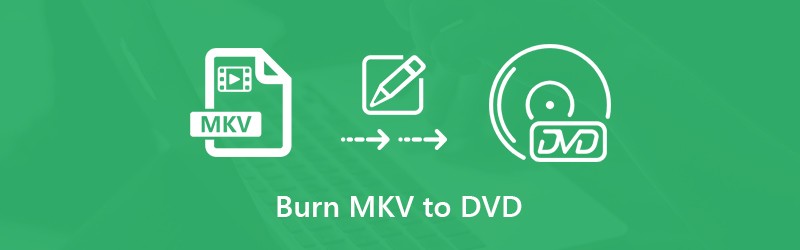

Bahagian 1: Cara Terbaik untuk Membakar MKV ke DVD
Pencipta DVD Vidmore adalah penukar MKV ke DVD terbaik yang boleh anda temui di pasaran. Untuk pemula, anda boleh mengikuti arahan di skrin untuk menukar MKV ke DVD dengan mudah. Pengguna lanjutan dapat membuat kesan yang diinginkan dengan pilihan tersuai.
Ciri-ciri Utama Pencipta MKV ke DVD Terbaik
- Tukar MKV ke DVD tanpa kehilangan kualiti.
- Menyokong hampir semua format video termasuk MKV, MP4, dll.
- Menawarkan banyak templat menu DVD peringkat pro
Tidak perlu dikatakan, ini adalah kaedah termudah untuk menukar fail video MKV anda ke DVD di komputer.
Cara Menukar MKV ke DVD tanpa Kehilangan Kualiti
Langkah 1: Muatkan fail MKV
Apabila anda mempunyai beberapa fail video MKV dan ingin menontonnya pada pemain DVD, pasang penukar MKV ke DVD terbaik dan masukkan cakera kosong ke dalam pemacu DVD. Lancarkan perisian dan pilih Cakera DVD untuk membuka antara muka utama. Klik Tambah Fail Media
butang dan tambahkan fail MKV.

Langkah 2: Buat menu DVD
Tetapkan pilihan tersuai di bahagian bawah dan tekan Seterusnya butang untuk memasuki tetingkap menu. Pergi ke panel kanan, tatal ke bawah dan cari templat menu DVD yang betul. Kemudian anda boleh mengubah setiap item pada templat, seperti gambar latar dan muzik. Tekan Bakar butang untuk meneruskan.

Langkah 3: Membakar MKV ke DVD
Sekarang, anda mempunyai dua pilihan. Periksa Bakar ke cakera dan sesuaikan pilihan di bawah Tetapan bakar bahagian. Ia akan membakar MKV ke DVD dengan segera. Sekiranya anda mahu melakukannya kemudian, periksa Simpan sebagai ISO pilihan dan tetapkan folder tertentu untuk menyimpannya. Selepas menetapkan, klik pada Mulakan butang dan penukar MKV ke DVD akan berfungsi seperti yang anda mahukan.

Selepas itu, anda boleh memainkan DVD tanpa Kod wilayah DVD had.
Bahagian 2: Cara Membakar MKV ke DVD secara Percuma
Bagi orang yang mempunyai anggaran terhad, penukar MKV ke DVD percuma dapat memenuhi keperluan asas anda. Berikut adalah dua cara percuma untuk menukar MKV ke DVD pada Windows dan Mac.
Kaedah 1: Cara Membakar MKV ke DVD pada PC
Freemake Video Converter adalah penukar video percuma dan tersedia untuk menukar MKV ke DVD pada Windows juga. Namun, ia tidak dapat membuat menu DVD.
Langkah 1: Jalankan penukar MKV ke DVD percuma dari desktop anda dan klik yang besar Video butang untuk menambah fail MKV dari cakera keras anda. Selaraskan urutan video dengan menyeret dan melepaskan.
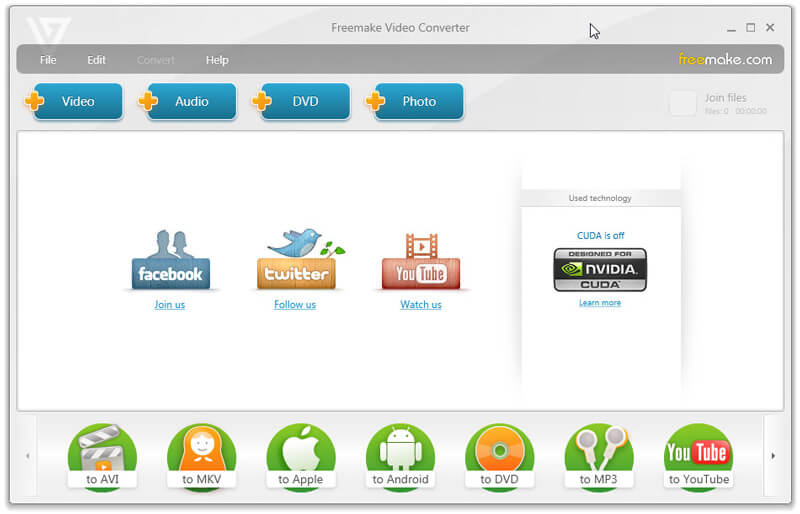
Petua: Jika anda ingin mengedit fail video, klik Edit ikon di sebelah kanan. Namun, ia hanya menyediakan alat pemangkasan video.
Langkah 2: Masukkan DVD kosong ke dalam komputer anda dan klik ke DVD pilihan di bahagian bawah untuk membuka dialog parameter output DVD.
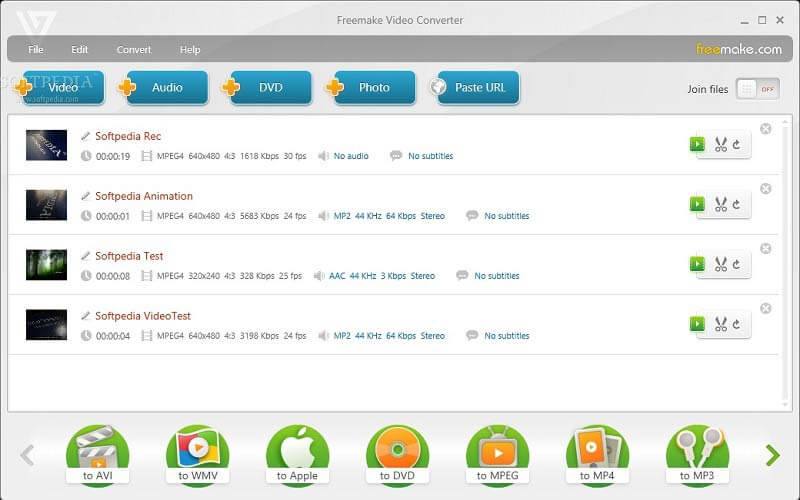
Langkah 3: Taipkan tajuk dalam Tajuk DVD kotak dan pilihan lain. Sebaik sahaja anda klik pada Bakar butang, alat percuma akan membakar MKV ke DVD.
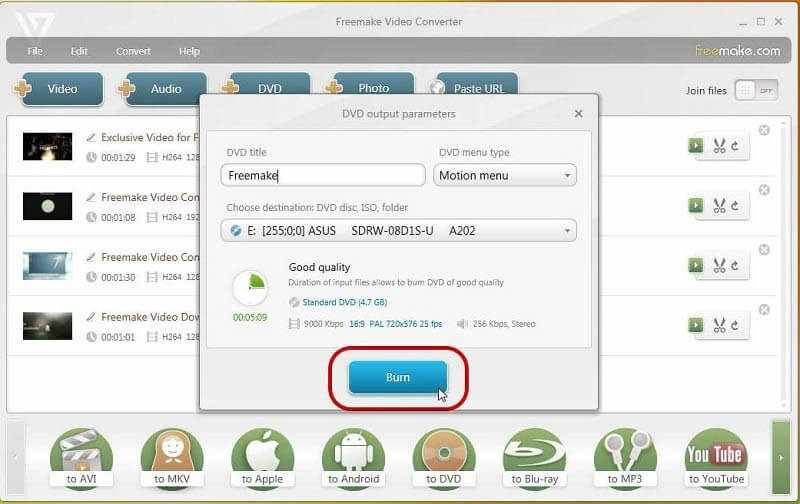
Untuk menukar DVD ke MKV, anda boleh melayari siaran ini.
Kaedah 2: Cara Menukar MKV ke DVD pada Mac
Burn adalah penukar MKV ke DVD yang ringkas tetapi maju untuk Mac. Ia memiliki kemampuan untuk membuat cakera data dan DVD video. Lebih penting lagi, ia adalah sumber terbuka dan bebas digunakan.
Langkah 1: Buka penukar MKV ke DVD percuma dan pergi ke Video tab.
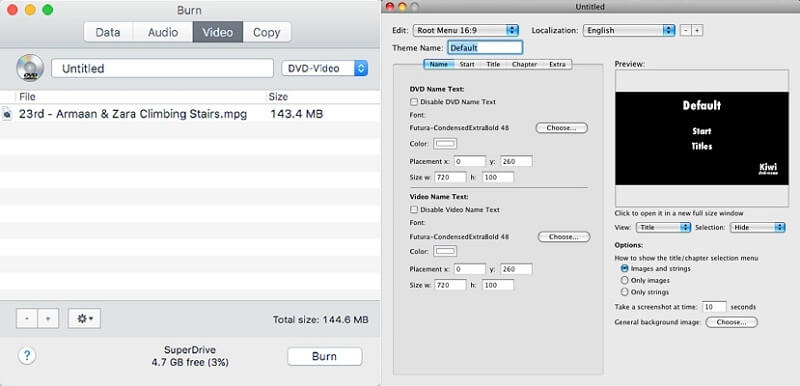
Langkah 2: Klik Tambahan ikon di bahagian bawah, cari dan pilih fail MKV yang ingin anda bakar ke DVD. Sekiranya video anda tidak dalam format yang betul, anda akan mendapat amaran yang bertanya sama ada anda mahu menukarnya ke mpg. Klik Tukarkan butang untuk mengesahkannya.
Langkah 3: Kemudian masukkan tajuk DVD di kotak di bahagian atas tetingkap. Sekiranya anda ingin menambahkan menu DVD, pergi ke dialog Menuedit dan reka secara manual.

Langkah 4: Tekan Bakar butang di bahagian bawah. Apabila diminta, pilih pemacu DVD anda dan tetapkan Kepantasan. Akhirnya, klik pada Bakar butang sekali lagi untuk memulakan pembakaran MKV ke DVD dengan segera.
Bahagian 3: Soalan Lazim Membakar MKV ke DVD
Apa itu MKV?
MKV adalah format fail media sumber terbuka untuk menyimpan kandungan berkualiti tinggi. Ini boleh mengandungi banyak trek video, audio dan sari kata, sehingga banyak filem disimpan dalam format MKV. Itulah sebabnya mengapa banyak orang ingin membakar MKV ke DVD. Oleh kerana ia dapat menyimpan banyak trek dan masing-masing dengan codec yang berbeza, kebanyakan pencipta DVD tidak dapat membakarnya ke cakera video.
Adakah fail MKV dimainkan pada pemain DVD?
Sekiranya anda menulis fail MKV pada DVD data dan bermain di pemain DVD, anda tidak akan mendapat apa-apa. Namun, dimainkan MKV pada pemain DVD setelah anda membuat DVD video dengan fail MKV anda. Program pengarang DVD dapat menukar format MKV ke DVD semasa membakar.
Bagaimana saya membakar DVD menggunakan HandBrake?
HandBrake adalah penukar video sumber terbuka. Ia hanya boleh menukar video ke MKV atau MP4 tetapi tidak membakarnya dalam DVD. Walau bagaimanapun, anda boleh merobek fail filem dari DVD yang tidak dilindungi dan menyimpannya ke cakera keras anda.
Kesimpulannya
Sekarang, anda harus menguasai sekurang-kurangnya tiga kaedah untuk menukar MKV ke DVD. Pertama, anda harus memahami bahawa MKV bukanlah pilihan yang baik untuk pembuatan DVD. Oleh itu, penukar MKV ke DVD mesti mengekod semula fail video dan kemudian membuat DVD video. Kami mengesyorkan Vidmore DVD Creator, sebahagiannya kerana dapat menjalankan tugas tanpa merosakkan kualiti video dan audio. Sekiranya anda mempunyai soalan lain yang berkaitan dengan menukar MKV ke DVD, tinggalkan mesej di bawah.

